Vous pouvez créer des calques dans un document de mise en plan SolidWorks. Vous pouvez ensuite attribuer une visibilité, une couleur, une épaisseur et un style de ligne aux nouvelles entités (annotations et composants d'assemblage) créées sur les différents calques. Les nouvelles entités sont automatiquement ajoutées au calque actif.
- Les calques peuvent aussi être utilisés avec les cotes, les zones hachurées, les cercles de détail et les lignes de coupe.
- Dans les mises en plan de pièce ou d'assemblage, les composants peuvent être déplacés vers les calques. La boîte de dialogue Police de ligne du composant contient une liste dans laquelle vous pouvez sélectionner un nom de calque pour le composant.
- Si vous importez un fichier .dxf ou .dwg dans la mise en plan SolidWorks, les calques sont automatiquement créés. Les informations relatives au calque (nom, propriétés et emplacement des entités) sont conservées.
- Si vous exportez une mise en plan contenant des calques en tant que fichier .dxf ou .dwg , celui-ci comprendra les informations relatives aux calques. Lorsque vous ouvrez ensuite le fichier dans le système cible, les entités se trouvent sur les mêmes calques et possèdent les mêmes propriétés à moins que vous utilisiez les projections pour rediriger les entités vers d'autres claques.
- Vous pouvez attribuer des calques de niveau document à chaque type de dimension, annotation, table et label de la vue de détail.
Pour créer un calque de mise en plan:
- Cliquez sur Propriétés de calque (barre d'outils Calque ou Format de ligne).
- Dans la boîte de dialogue, cliquez sur Nouveau et entrez le Nom d'un nouveau calque.
Si vous enregistrez la mise en plan en tant que fichier
.dxf ou
.dwg le nom du calque peut être changé dans le fichier
.dxf ou
.dwg comme suit:
- Tous les caractères sont convertis en lettre capitale.
- Tous les espaces dans le nom sont convertis en barre de soulignement.
- Spécifiez le format de ligne des entités situées sur ce calque comme suit:
- Pour ajouter une description, double-cliquez sur la colonne Description et tapez le texte.
- Pour spécifier la couleur de la ligne, cliquez sur la case Couleur, sélectionnez une couleur et cliquez OK.
- Pour spécifier le style ou l'épaisseur, cliquez dans la colonne Style ou Epaisseur et sélectionnez le style ou l'épaisseur souhaités à partir de la liste.
- Répétez les étapes 2 et 3 pour créer autant de calques que nécessaire.
| Active |
Une flèche  indique le calque actif. Pour activer un calque, cliquez à côté du nom du calque. Le calque actif est également affiché dans la barre d'outils Calque. indique le calque actif. Pour activer un calque, cliquez à côté du nom du calque. Le calque actif est également affiché dans la barre d'outils Calque.
|
| Activer/Désactiver |
Une ampoule jaune  apparaît avec tout calque visible. Pour cacher un calque, cliquez sur son ampoule. Elle devient alors blanche apparaît avec tout calque visible. Pour cacher un calque, cliquez sur son ampoule. Elle devient alors blanche  et toutes les entités sur le calque sont cachées. Pour réactiver le calque, cliquez sur l'ampoule à nouveau. et toutes les entités sur le calque sont cachées. Pour réactiver le calque, cliquez sur l'ampoule à nouveau.
|
| Déplacer |
Pour déplacer des entités vers un autre calque, sélectionnez-les dans la mise en plan, sélectionnez le calque de destination et cliquez sur Déplacer. Vous pouvez aussi sélectionner les entités et sélectionner le nom du calque dans la barre d'outils Calque.
|
| Supprimer |
Supprime un calque. |
Pour modifier le calque d'un élément de mise en plan:
- Cliquez avec le bouton droit de la souris sur l'élément de mise en plan, comme une annotation.
- Dans le menu contextuel, cliquez sur Modifier le calque
 .
.
- Quand la boîte de dialogue s'affiche, déplacez le pointeur dessus pour l'activer.
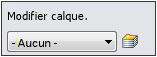
- Dans la boîte de dialogue, cliquez sur la flèche et cliquez sur un calque.
Si vous sélectionnez plusieurs éléments de mise en plan, vous pouvez modifier leur calque en une fois.
Pour modifier le calque d'un document:
- Cliquez avec le bouton droit de la souris sur la mise en plan, mais pas sur un élément de cette dernière.
- Dans le menu contextuel, cliquez sur Modifier le calque
 .
.
- Quand la boîte de dialogue s'affiche, déplacez le pointeur dessus pour l'activer.
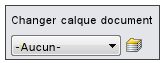
- Dans la boîte de dialogue, cliquez sur la flèche et cliquez sur un calque.
Vous pouvez également modifier le calque d'un élément de mise en plan ou d'un document en appuyant sur Alt + 1.